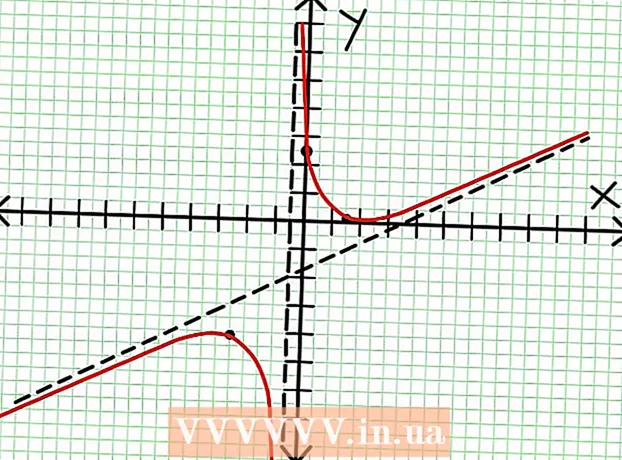Údar:
Morris Wright
Dáta An Chruthaithe:
22 Mí Aibreáin 2021
An Dáta Nuashonraithe:
1 Iúil 2024
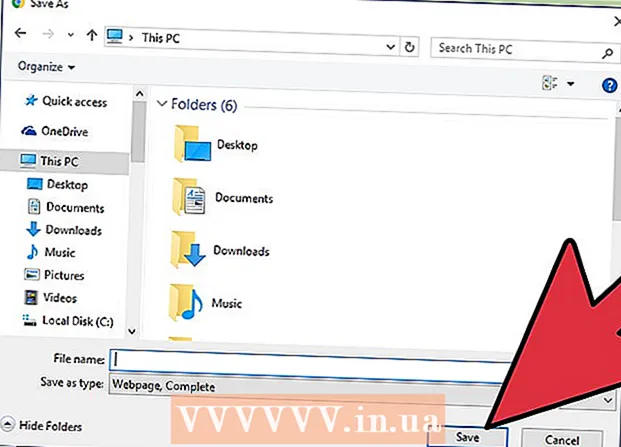
Ábhar
Is printéir, cóipeálaí agus scanóir uile-i-amháin é an HP Deskjet 5525. Leis an bhfeidhm scanadh, is féidir leat scanadh díreach chuig cárta cuimhne ceangailte, an grianghraf nó an doiciméad a scanadh agus é a sheoladh mar cheangaltán trí ríomhphost, nó an scanadh a sheoladh gan sreang chuig do ríomhaire. Is gné iontach é seo nuair is gá duit cáipéisí fisiciúla, grianghraif nó páipéir a oscailt agus a fheiceáil ar do ríomhaire.
Chun céim
Cuid 1 de 2: Do phrintéir a chur ar bun
 Cas air do phrintéir. Déan cinnte go bhfuil an printéir ceangailte le foinse cumhachta agus brúigh an cnaipe Power chun é a chasadh air.
Cas air do phrintéir. Déan cinnte go bhfuil an printéir ceangailte le foinse cumhachta agus brúigh an cnaipe Power chun é a chasadh air.  Déan cinnte go bhfuil do phrintéir ceangailte leis an líonra Wi-Fi céanna le do ríomhaire. Ní mór duit an painéal rialaithe a oscailt, an draoi gan sreang a chur ar bun agus ansin na treoracha chun nasc a leanúint.
Déan cinnte go bhfuil do phrintéir ceangailte leis an líonra Wi-Fi céanna le do ríomhaire. Ní mór duit an painéal rialaithe a oscailt, an draoi gan sreang a chur ar bun agus ansin na treoracha chun nasc a leanúint.  Oscail scanóir an chlódóra. Oscail clúdach scanóir do chlódóra.
Oscail scanóir an chlódóra. Oscail clúdach scanóir do chlódóra.  Cuir do dhoiciméad leis. Cuir an doiciméad nó an grianghraf atá tú ag dul a scanadh aghaidh síos.
Cuir do dhoiciméad leis. Cuir an doiciméad nó an grianghraf atá tú ag dul a scanadh aghaidh síos.
Cuid 2 de 2: Scanadh ó do ríomhaire
 Cas air do ríomhaire. Déan cinnte go bhfuil tú ceangailte leis an líonra Wi-Fi céanna le do phrintéir.
Cas air do ríomhaire. Déan cinnte go bhfuil tú ceangailte leis an líonra Wi-Fi céanna le do phrintéir. 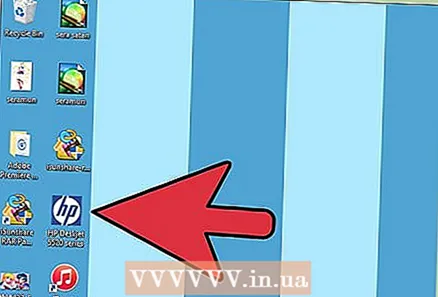 Oscail an feidhmchlár HP Deskjet. Ó dheasc do ríomhaire, cliceáil an roghchlár Tosaigh agus ansin Cláir. Cuardaigh an tsraith HP Deskjet 5520 nó HP Scan. Luchtaíonn an clár agus ansin aimsíonn sé an printéir ceangailte ar do líonra.
Oscail an feidhmchlár HP Deskjet. Ó dheasc do ríomhaire, cliceáil an roghchlár Tosaigh agus ansin Cláir. Cuardaigh an tsraith HP Deskjet 5520 nó HP Scan. Luchtaíonn an clár agus ansin aimsíonn sé an printéir ceangailte ar do líonra. 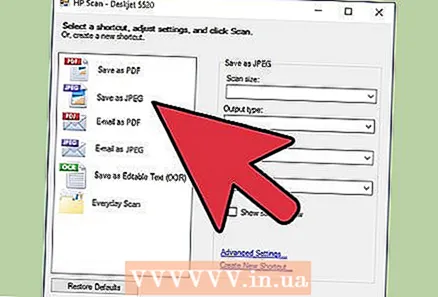 Roghnaigh aicearra. Sa phainéal ar chlé feicfidh tú liosta de na socruithe scanadh atá ar fáil do na tascanna scanadh nó na cineálacha scanadh is coitianta.
Roghnaigh aicearra. Sa phainéal ar chlé feicfidh tú liosta de na socruithe scanadh atá ar fáil do na tascanna scanadh nó na cineálacha scanadh is coitianta. 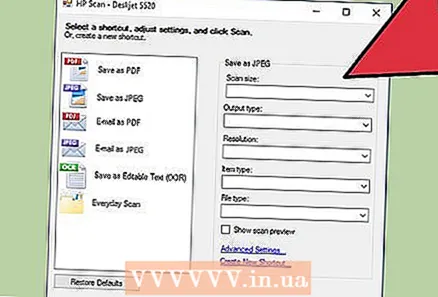 Coigeartaigh na socruithe. Sa phainéal ceart, tar éis aicearra scanadh a roghnú, is féidir leat do chuid socruithe a choigeartú tuilleadh:
Coigeartaigh na socruithe. Sa phainéal ceart, tar éis aicearra scanadh a roghnú, is féidir leat do chuid socruithe a choigeartú tuilleadh: - Roghnaigh méid an scanadh- Cuir in iúl méid an doiciméid nó an ghrianghraif scanta. Is féidir leat rogha a dhéanamh ón limistéar scanadh iomlán, litir, A4 agus méideanna éagsúla eile.

- Roghnaigh cineál aschuir- Cuir dath an chomhaid aschuir in iúl. Is féidir é a shocrú le Dath, Liathscála nó Dubh agus Bán.

- Roghnaigh rún- Cuir taifeach an chomhaid aschuir in iúl i poncanna in aghaidh an orlach (dpi).
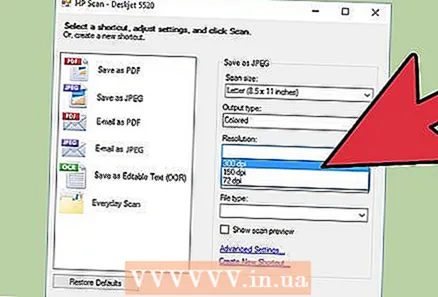
- Roghnaigh cineál earra- Cuir in iúl an doiciméad nó grianghraf é d’aschur.

- Roghnaigh cineál comhaid- Cuir in iúl an cineál comhaid de do chomhad aschuir. Is féidir é a bheith bitmap, jpeg, png, tiff nó pdf.
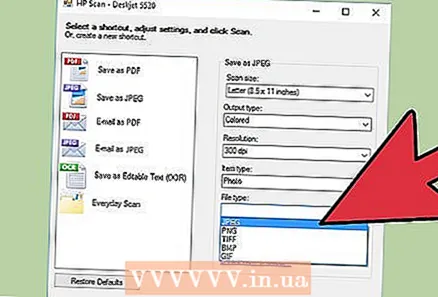
- Roghnaigh méid an scanadh- Cuir in iúl méid an doiciméid nó an ghrianghraif scanta. Is féidir leat rogha a dhéanamh ón limistéar scanadh iomlán, litir, A4 agus méideanna éagsúla eile.
 Réamhamharc ar an íomhá. Beartaíonn ar "Taispeáin Réamhamharc Scan". Is maith an smaoineamh é an chuma a bheidh ar an aschur sula ndeimhnítear an próiseas scanadh.
Réamhamharc ar an íomhá. Beartaíonn ar "Taispeáin Réamhamharc Scan". Is maith an smaoineamh é an chuma a bheidh ar an aschur sula ndeimhnítear an próiseas scanadh.  Coigeartaigh do chuid socruithe a thuilleadh. Más mian leat do chuid socruithe a choigeartú tuilleadh, is féidir leat é sin a dhéanamh trí chliceáil ar an nasc "Advanced Settings" ag bun an bhosca.
Coigeartaigh do chuid socruithe a thuilleadh. Más mian leat do chuid socruithe a choigeartú tuilleadh, is féidir leat é sin a dhéanamh trí chliceáil ar an nasc "Advanced Settings" ag bun an bhosca. - Scan- Is cosúil go dtaispeánann bosca dialóige an dul chun cinn le linn na scanadh.
- Níos éadroime nó níos dorcha-Is féidir leat gile agus codarsnacht an aschuir sa scáileán réamhamhairc a choigeartú tuilleadh. Tarraing na barraí comhfhreagracha go dtí go bhfaighidh tú an socrú ceart.
- Rothlaigh - Is féidir leat 90 céim a rothlú ar dheis nó ar chlé trí na cnaipí comhfhreagracha a chliceáil.
- Barraí - Féadfaidh tú roinnt eile a bhearradh agus a roghnú sula ndéanann tú an grianghraf nó an doiciméad a scanadh sa deireadh.
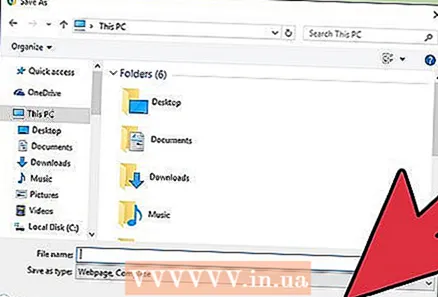 Sábháil d’íomhá. Cliceáil "Sábháil" chun ainm agus suíomh do chomhaid aschuir a shonrú, mar ba chóir é a shábháil ar do ríomhaire.
Sábháil d’íomhá. Cliceáil "Sábháil" chun ainm agus suíomh do chomhaid aschuir a shonrú, mar ba chóir é a shábháil ar do ríomhaire.